Efektywne techniki konwersji folderu do ISO [Samouczek 2024]
Organizowanie ogromnej liczby plików staje się bardziej dostępne i łatwiejsze dzięki wirtualnym organizerom znanym jako foldery. Nie można jednak zaprzeczyć, że zdarzają się przypadki, w których urządzenie jest bombardowane tymi przestrzeniami do przechowywania i wydaje się, że nie ma sposobu, aby zachować je wszystkie naraz. Lub możesz mieć folder, który zawiera ogromną ilość materiału, ale nie możesz przenieść go na fizyczny dysk ze względu na jego niedostępność.
Oto dobra wiadomość dla Ciebie. Jeśli chcesz zapisać pliki na dysku, ale jeszcze go nie masz, możesz przekonwertować je na obraz dysku, taki jak plik ISO. Trzymaj się tego drogowskazu, ponieważ nasz zespół zapewnia w 100% skuteczne metody, aby utwórz ISO z folderu.
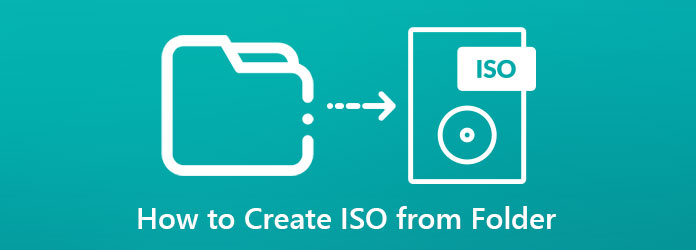
Jeśli potrzebujesz zrobić plik ISO z folderów, AnyMP4 DVD Copy to Twój must-have. Co więcej, ten program umożliwia wiele funkcji, takich jak klonowanie DVD do ISO lub nagrywanie pliku ISO na płytę.
Załóżmy, że tworzysz kopię zapasową plików DVD na ISO. Dzięki AnyMP4 DVD Copy masz trzy rodzaje trybów kopiowania. Pierwsza to pełna kopia, która pozwala sklonować wszystkie dane z dysku. Główny film służy do robienia niezbędnego materiału filmowego, a opcja Dostosuj umożliwia wybranie celów na dysku.
Ten program jest lekki i obsługiwany na urządzeniach z systemem Windows i Mac. Jeśli chodzi o interfejs, nie powinieneś się tym martwić, ponieważ nawet początkujący bez doświadczenia może opanować korzystanie z programu bez doświadczenia. Wreszcie, użytkownicy mają gwarancję 200% szybkości kopiowania dzięki dwurdzeniowemu procesorowi.
Bez większego trudu, oto przewodnik po tworzeniu pliku ISO z folderu za pomocą tej doskonałej kopii DVD AnyMP4.
Zainstaluj ISO z kreatora folderów.
Ale najpierw powinieneś mieć zainstalowany program na swoim urządzeniu. Kliknij Darmowe pobieranie przycisk poniżej zgodnie z systemem operacyjnym. Następnie zainstaluj program, postępując zgodnie z oknem dialogowym.
Prześlij folder w narzędziu.
Teraz, gdy program jest już uruchomiony, przesłanie folderu do programu jest następującą czynnością do wykonania. Aby to zrobić, kliknij Źródło i rozwiń ją. Jeśli masz folder DVD, dotknij Otwórz folder DVD.
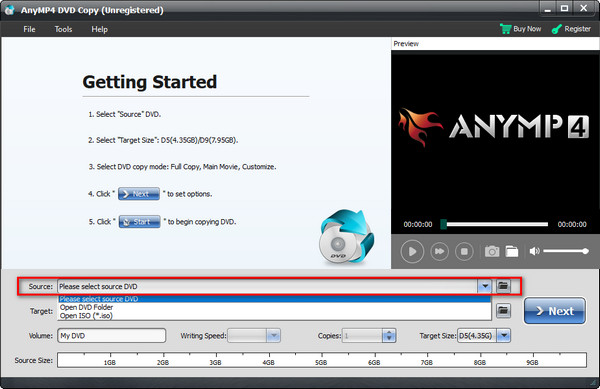
Wybierz ISO jako wyjście
Następnie upuść cel I wybierz opcję Zapisz jako ISO (*ISO). Następnie uderz Następna.
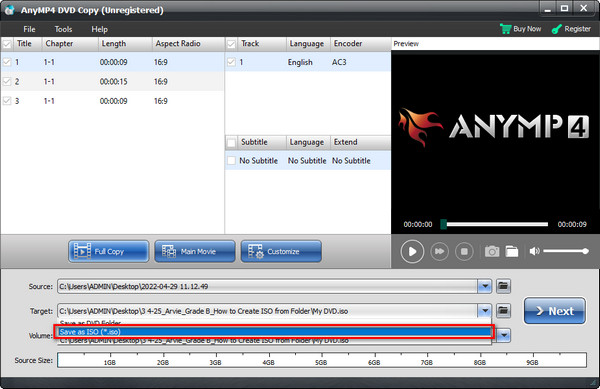
Zapisz folder do ISO
Jeśli zapisujesz płytę DVD w formacie ISO, możesz zaznaczyć kilka opcji w interfejsie, takich jak Usuń menu, Pomiń menu i Usuń ochronę kodu regionu. W każdym razie możesz nacisnąć przycisk Start, aby rozpocząć proces.
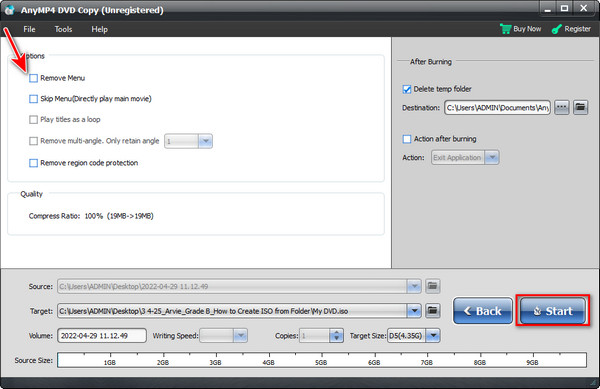
Jeśli szukasz innych darmowych metod, ta kolejna część jest dla Ciebie. Tutaj przyjrzeliśmy się najlepszym darmowym programom na rynku, które mogą Ci pomóc tworzyć ISO.
AnyBurn jest jednym z najlepszych darmowych plików ISO od kreatora plików. Poza tym umożliwia nagrywanie plików obrazów z dysku, nagrywanie plików audio na CD, zgrywanie dysku na dysk twardy, wymazywanie dysku zapisywalnego i tym podobne.
Jeśli chodzi o wymagania systemowe, nie masz z tym żadnych problemów. Ten program jest obsługiwany od wersji Windows 2000 i nowszych, a po pobraniu waży tylko 1 MB. Nie wspominając o tym, że możesz również mieć program na swoich urządzeniach z systemem Linux.
Aby rzucić okiem na konwersję folderu na ISO w systemie Windows 10, zapoznaj się z poniższym przewodnikiem.
Wybierz Utwórz plik obrazu z pliku/folderów z puli opcji po uruchomieniu oprogramowania.
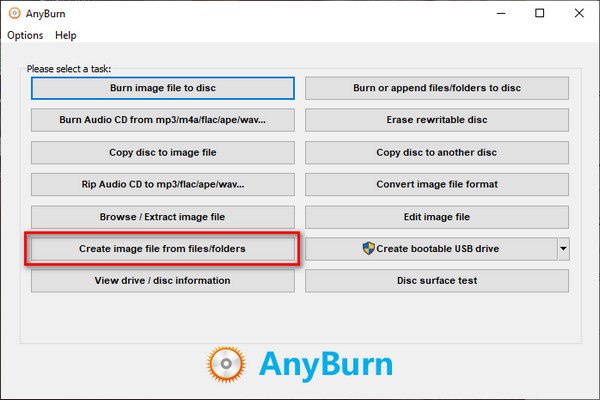
Po kliknięciu opcji naciśnij Dodaj przycisk u góry interfejsu. Następnie wybierz z wyskakującego okienka folder, z którego chcesz utworzyć plik ISO. Czas importu potrwa minutę lub dłużej, w zależności od rozmiaru Twojego folderu. Po zakończeniu naciśnij Następna przycisk.
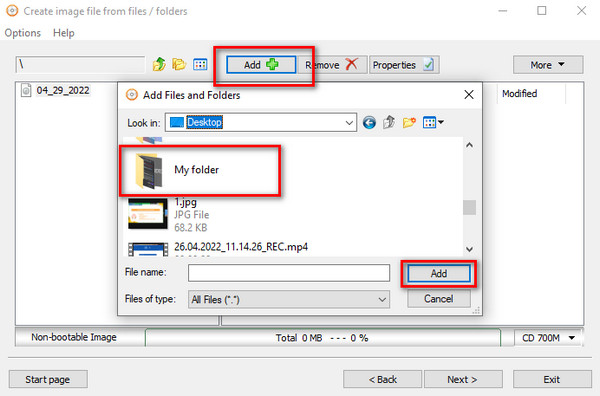
Na koniec utwórz nazwę dla swojego wyjścia i zaznacz ikonę folderu, aby wybrać lokalizację pliku. Powinieneś także zobaczyć, że wyjście pliku jest ustawione na Standardowy obraz ISO (.ISO). Kiedy wszystko jest ustawione, uderz Stwórz teraz.
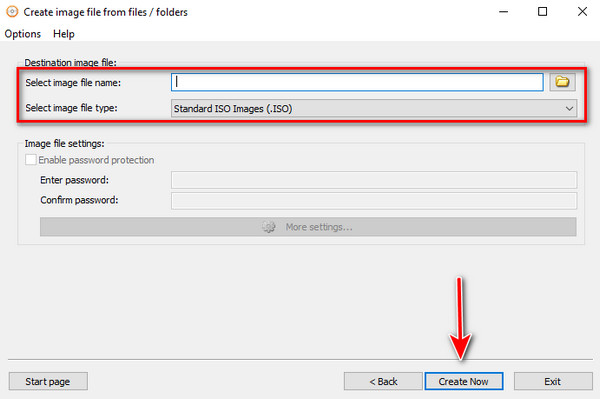
Jak sama nazwa wskazuje, Free ISO Creator służy do tworzenia samych obrazów ISO. Interfejs programu nie jest skomplikowany, dzięki czemu korzystanie z niego jest płynne i łatwe. Podobnie jak narzędzie AnyBurn, Free ISO Creator jest kompatybilny z 32- i 64-bitowymi platformami Windows i Linux.
Aby nauczyć Cię, jak prawidłowo korzystać z narzędzia, poniżej znajduje się instrukcja:
Otwórz Free ISO Creator na swoim urządzeniu. Uderzyć Przeglądaj na Folder źródłowy aby dodać katalog docelowy w interfejsie.
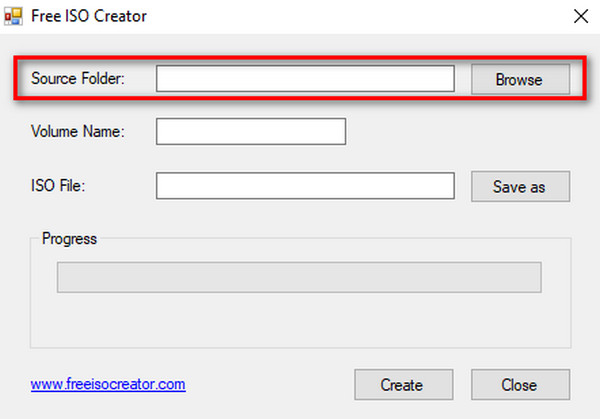
Następnie możesz umieścić etykietę wyjściowego pliku ISO na Nazwa woluminu.
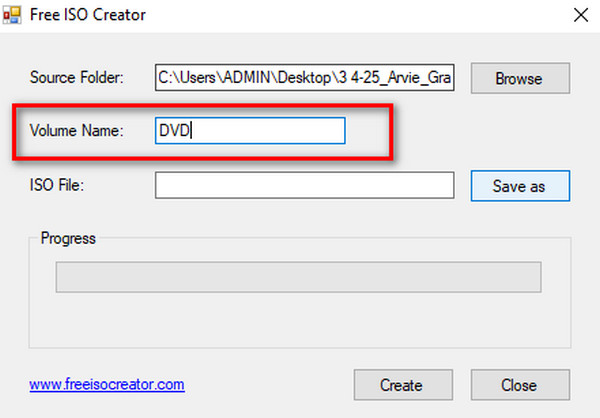
W końcu naciśnij Zapisz jako przycisk, wpisz nazwę pliku ISO i lokalizację wyjściową. Następnie naciśnij Stwórz przycisk. Sprawdź na pasku postępu status swojego ISO.
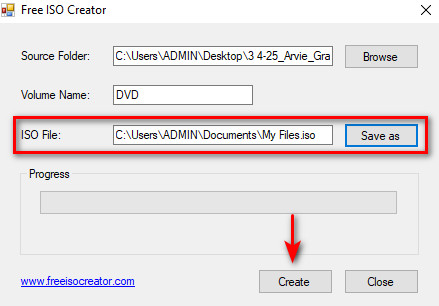
Co to jest plik ISO?
Plik ISO to rodzaj obrazu dysku zawierającego identyczne dane dysku optycznego. Jest to zwykle korzystne, gdy masz duży zestaw plików lub zamierzasz w przyszłości nagrać swoje pliki na dysku.
Czy mogę otworzyć plik ISO na moim telefonie?
Zdecydowanie tak! Wyodrębnienie pliku ISO na telefonie jest łatwe. Jeśli jednak nie masz wbudowanej aplikacji na swoim urządzeniu, możesz zainstalować aplikację innej firmy lub przenieść plik ISO na komputer i odtworzyć go za pomocą najlepszy odtwarzacz ISO.
Czy mogę utworzyć bootowalny nośnik USB z pliku ISO?
Absolutnie! Ponieważ dyski optyczne stają się w jakiś sposób przestarzałe, korzystanie z dysku flash jest jednym z najszybszych sposobów, z których możesz skorzystać, zwłaszcza gdy chcesz zainstalować aplikację na swoim komputerze.
I oto masz cenne metody, aby utwórz ISO z folderu! Jeśli używasz nielicznych plików ISO, bezpłatne narzędzia, takie jak AnyBurn i Free ISO Creator, są przyzwoitą akcją. Jeśli jednak ciągle konwertujesz foldery na pliki ISO, zalecamy AnyMP4 DVD Copy. Poza tym ten program działa z urządzeniami Mac, w przeciwieństwie do dwóch. Jeśli ten artykuł dostarczył Ci cennych informacji, podziel się nim ze znajomymi!
Więcej Reading
5 metod tworzenia obrazu ISO z DVD na Windows, Mac i Linux
Możesz utworzyć obraz ISO z dysku DVD, aby wykonać jego kopię zapasową, ale gdzie możesz uzyskać pliki ISO? W tym artykule przedstawiono metody 5 tworzenia plików obrazów ISO z dysku DVD.
3 sposoby tworzenia plików ISO z płyt / folderów i filmów Blu-ray
Konwersja Blu-ray na plik ISO to dobry sposób na utworzenie kopii zapasowej dysku Blu-ray. Jeśli chcesz szybko zrobić kopię, po prostu trafiłeś we właściwe miejsce.
Szybkie metody 6 do konwersji MP4 na konwerter ISO [Offline i Online]
Masz dość szukania godnego zaufania konwertera MP4 na ISO? Twój ból zniknie w tym przewodniku, ponieważ dajemy najlepsze narzędzia offline i online, które spełnią Twoje potrzeby.
Top 6 folderów do konwerterów ISO (rozwiązania offline i online)
Zapoznaj się z wysoce funkcjonalnym folderem konwerterów ISO online i offline w tym przewodniku. Dodatkowo nauczysz się krok po kroku samouczka na temat tworzenia jednego.